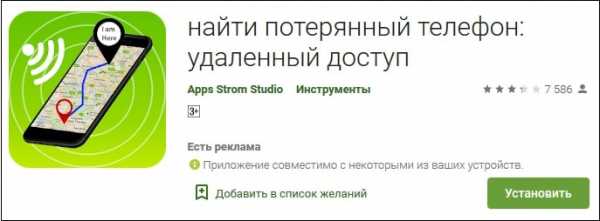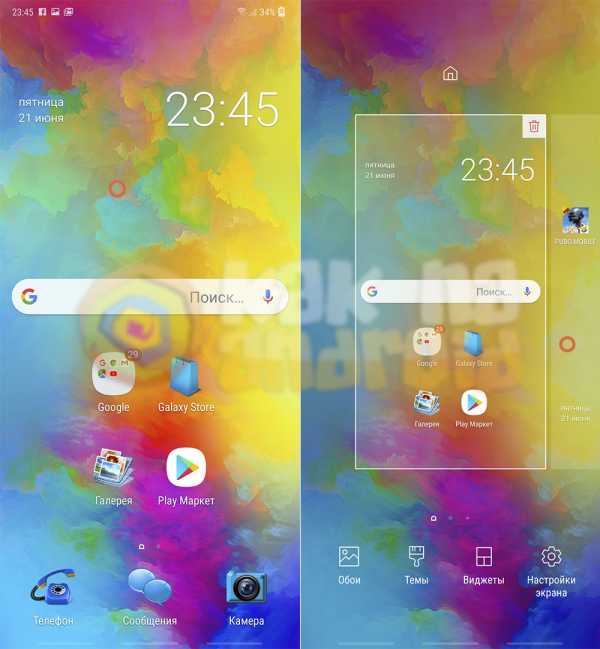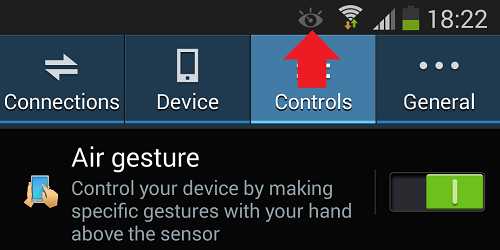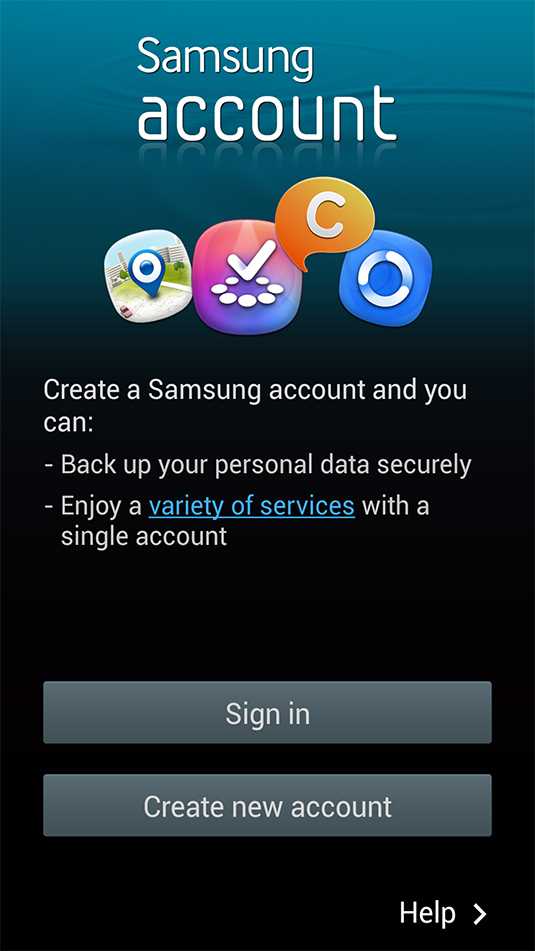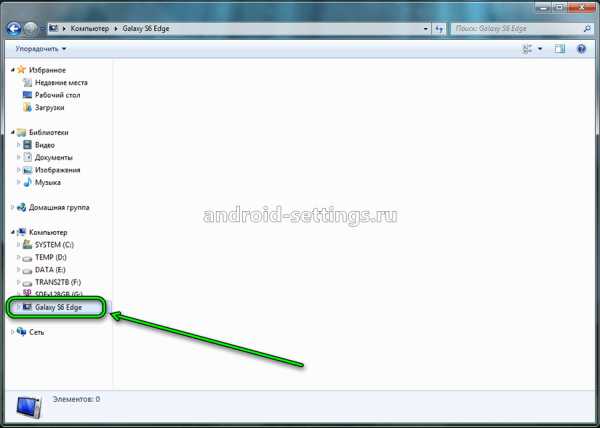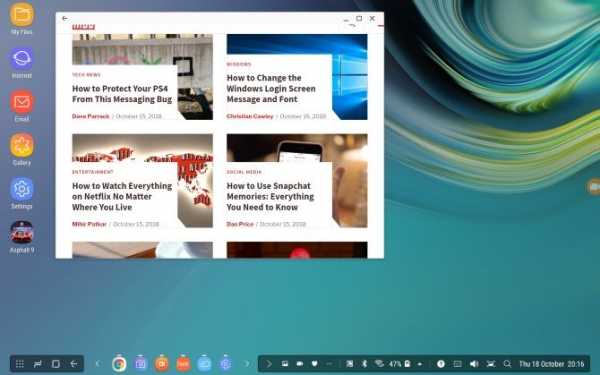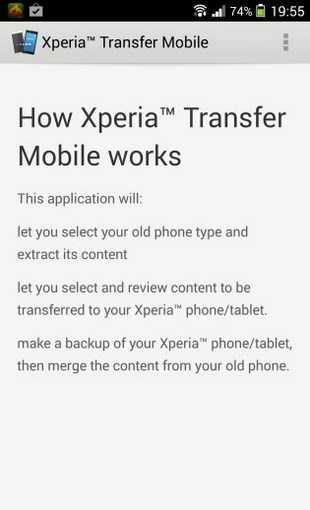Как узнать марку ноутбука самсунг
Как узнать модель ноутбука (10 способов)
Чтобы предотвратить появление проблем с совместимостью при замене комплектующих или подключении нового оборудования, вам нужно знать модель лэптопа. Ниже будут рассмотрены несколько проверенных методов, благодаря которым вопрос, как узнать модель ноутбука, перестанет быть для вас трудным.
Корпус ноутбука, наклейки, батарея
На упаковку от ноутбука или какие-то документы надежды мало – обычно всё это выбрасывается сразу после покупки лэптопа. Но если у вас осталось руководство по эксплуатации, то можете посмотреть в нем сведения о ноутбуке.
Более реальный способ – найти наклейки на лицевой части или днище ноутбука. На них указана полная информация об устройстве, включая производителя, серию и модель. Например, Acer Aspire 5745G.
Если наклейки с корпуса сорваны, то попробуйте посмотреть модель на батарее лэптопа. Переверните его и найдите две защелки (может быть одна). Переведите их в открытое положение и снимите крышку, чтобы вытащить аккумулятор. На батарее будет написан производитель (например, HP или DNS), а также серия и модель.
Использование программных средств
Если ни на корпусе, ни на батарее интересующие вас сведения не указаны, то можно прибегнуть к программным способам определения точной модели лэптопа. Попробуем сделать это через командную строку:
- Нажмите Win+R.
- Пропишите запрос «cmd».
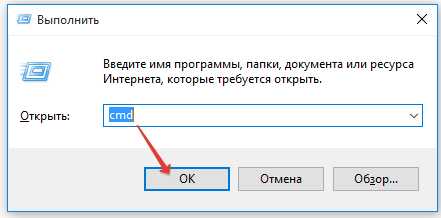
- Введите «wmic csproduct get name».
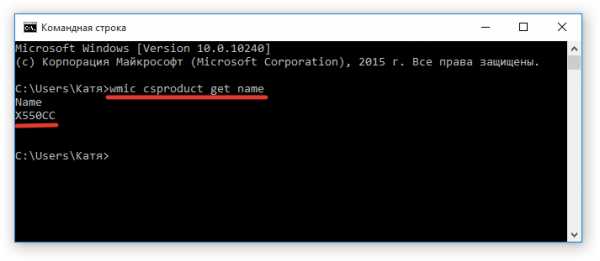
В окне интерпретатора Windows появится модель вашего ноутбука – вам останется лишь переписать её или запомнить. Если с командной строкой вы не дружите или просто хотите перепроверить информацию, посмотрите модель своего ноутбука в окне «Сведения о системе».
- Нажмите Win+R.
- Введите «msinfo32».
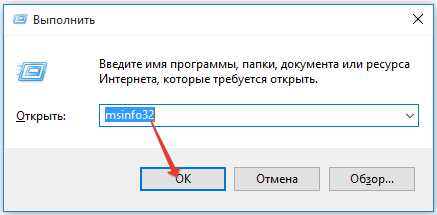
- Посмотрите строки «Изготовитель» и «Модель».
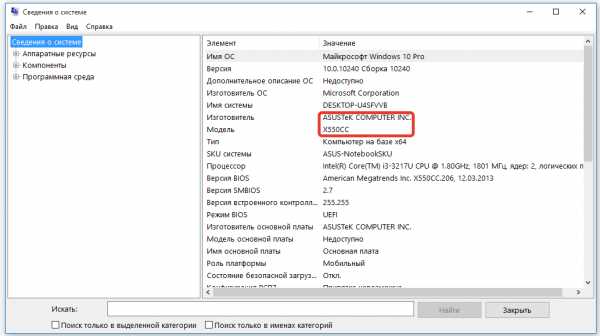
В строке изготовитель указан конкретный бренд – Sony Vaio, Dell, Lenovo. Модель же указана цифрами и латинскими буквами. Здесь нужно быть внимательным: в рамках серии модели лэптопов могут отличаться одним знаком.
Раз уж мы пошли по системным утилитам, не пройдем мимо средства диагностики DirectX. Несмотря на неявное отношение к вопросу определения модели ноутбука, здесь тоже можно найти все необходимые сведения:
- Нажмите Win+R.
- Введите «dxdiag».
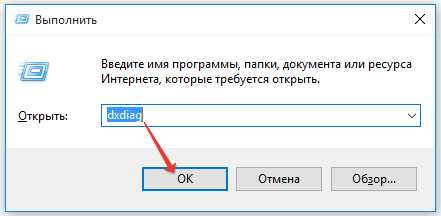
- Посмотрите строки «Изготовитель» и «Модель».
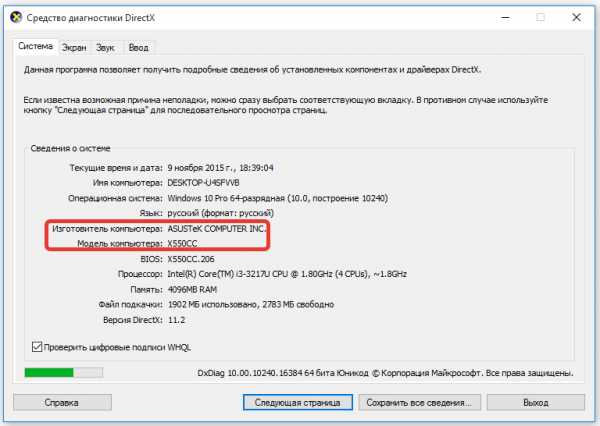
Это проверенные варианты, действующее на лэптопах всех производителей, будь то распространенные Samsung или более редкие MSI. Есть и другие способы: например, иногда сведения о ноутбуке закреплены в разделе «Свойства системы». Чтобы открыть его:
- Кликните правой кнопкой по «Компьютеру».
- Выберите «Свойства».
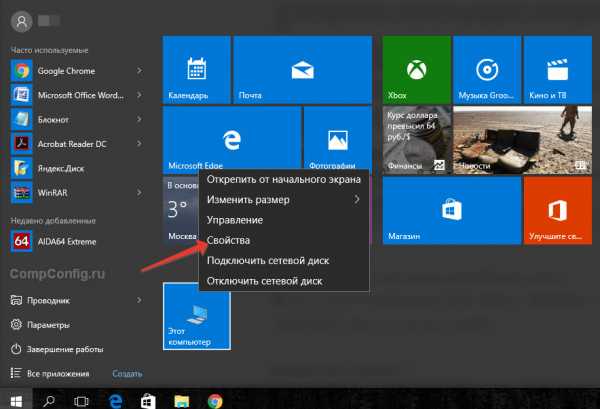
- Найдите строку «Модель».
Примечание: этот способ действует не на всех ноутбуках. Например, Asus с установленной Windows 10 в свойствах системы такую информацию не содержит.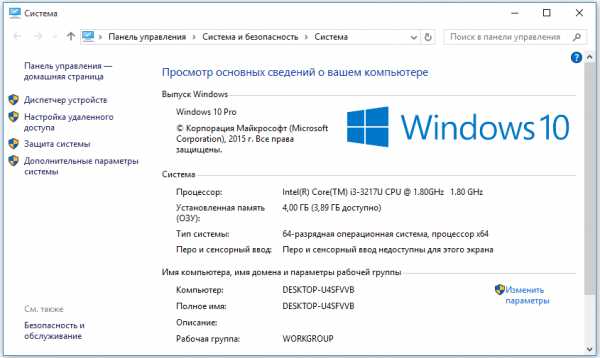
Еще один вариант – посмотреть сведения о лэптопе в BIOS. Перезагрузите ноутбук и нажимайте Del (может быть другая клавиша), пока не появится окно базовой системы ввода/вывода. Здесь должна быть вкладка «Info», внутри которой указаны основные сведения об устройстве.
Утилиты мониторинга состояния компьютера
Сведения о ноутбуке предоставляют различные программы для замера температуры и других показателей работы устройства. Например, можно использовать утилиту HWMonitor.
- Скачайте и установите программу.
- Запустите HWMonitor.
- Посмотрите первую строку (сразу после DESKTOP).

В строке будет прописан производитель ноутбука (HP, Lenovo) и его модель. Перепроверить данные можно с помощью программы AIDA64. Она хоть и является платной утилитой, но имеет пробный период (на 30 дней), которого хватит, чтобы определить модель ноутбука.
- Запустите утилиту.
- Раскройте вкладку «Компьютер».
- Откройте пункт «DMI».
- Перейдите в раздел «Система».
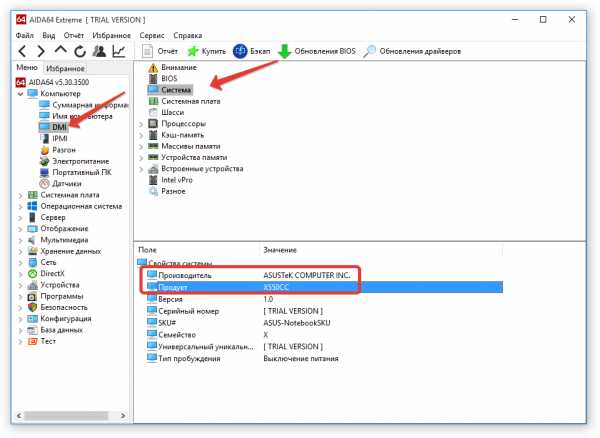
Программ, предоставляющих подробные сведения о компьютере, достаточно много; вы можете посмотреть модель ноутбука в любой утилите для мониторинга системы. Кстати, после получения необходимой информация не стоит удалять эти программы — используйте их, чтобы постоянно быть в курсе температуры процессора и видеокарты.
лучших брендов ноутбуков 2019 года - рейтинги и табели успеваемости - Laptop Mag
Есть ноутбук на любой вкус и кошелек. И хотя некоторые потребители ищут лучший ноутбук, будь то игровой, лучший бизнес или ноутбук 2-в-1, в игру вступает также лояльность к бренду. Вот почему каждый год мы ставим на первое место ведущие бренды и оцениваем их по нескольким категориям, включая обзоры, дизайн, техническую поддержку, ценность и инновации.
После двух лет нахождения на первом месте Lenovo была свергнута нашим победителем в номинации «Лучшие и худшие бренды 2019 года», HP.За время тестирования компания получила девять наград Editor's Choice за такие ведущие в отрасли системы, как 13-дюймовый HP Spectre x360, HP Envy 13t и HP Chromebook x2. Компания не побоялась вводить новшества, выпустив кожаный чехол HP Spectre Folio.
И хотя победитель получает признание, следите за Asus, который занял прочное второе место. Dell оказалась на третьем месте. Теперь, без лишних слов, вот рейтинг нашего специального отчета по лучшим и худшим брендам ноутбуков за 2019 год.
1. HP (86/100)
Компания HP заняла первое место в нашем отчете «Лучшие и худшие бренды» благодаря очень высоким оценкам, великолепному дизайну, впечатляющим инновациям и первоклассному соотношению цены и качества.
Лучшие ноутбуки HP | См. Полный отчет HP
2. Asus (83/100)
Как говорится, удача любит смелых. Asus заняла второе место в этом году благодаря инновациям, которые он представил, включая ScreenPad и шарнир ErgoLyft.Дизайн ноутбуков Asus продолжает впечатлять, и компания предлагает широкий выбор продукции.
Лучшие ноутбуки Asus | См. Полный отчет Asus
3. Dell (81/100)
Dell продолжает оставаться одним из наиболее последовательных и дальновидных брендов ноутбуков, сохраняя свое третье место в нашем рейтинге третий год подряд. Производитель ПК из Остина остался на вершине рейтинга со своей звездной линейкой ноутбуков премиум-класса (во главе с линейкой XPS) и некоторыми из самых тонких и сексуальных дизайнов.
Лучшие ноутбуки Dell | См. Полный отчет Dell
4. Alienware (80/100)
Alienware, новичок в лучших и худших брендах, выходит на четвертое место, отставая от своей материнской компании всего на один пункт. Alienware, известная своими необычными игровыми ноутбуками, представила ряд инноваций, в том числе переработанное программное обеспечение Alienware Command Center.
Лучшие ноутбуки Alienware | См. Полную карту отчетов Alienware
5.Lenovo (76/100)
Ой, как пали сильные. Наш бренд, занявший первое место в прошлом году, упал на пятое место из-за нескольких плохих оценок и бесполезной технической поддержки. Несмотря на то, что для Lenovo это был не год, производитель по-прежнему занимал верхнюю половину нашего рейтинга благодаря некоторым инновационным функциям и широкому выбору ноутбуков, которые у него есть.
Лучшие ноутбуки Lenovo | См. Полный отчет Lenovo
6. Razer (75/100)
Razer на пути к успеху.Бренд поднялся на две позиции, с восьмого места до шестого. Но подъем Razer не является результатом одного смягчающего фактора; это сумма согласованных усилий по улучшению для своих клиентов.
Лучшие ноутбуки Razer | См. Полный отчет Razer
6. Acer (75/100)
После уверенного 4-го места в 2018 году, Acer в этом году упала на пару позиций. В 2019 году компания внесла ряд серьезных инноваций (в том числе невероятно тонкий Acer Swift 7) и продолжает предлагать один из лучших в целом вариантов, с основными и игровыми автоматами на любой бюджет.Однако в этом году ноутбуки Acer дали смешанные результаты, и мы обнаружили, что некоторые из последних разработок компании отсутствуют.
Лучшие ноутбуки Acer | См. Полный отчет Acer
8. Microsoft (72/100)
Microsoft упала на несколько позиций в этом году, несмотря на то, что предлагала солидную линейку ноутбуков и планшетов. Компания также улучшила свой выбор, добавив в свои ряды бюджетное устройство Surface Go.
Лучшие ноутбуки Microsoft | См. Полную карту отчетов Microsoft
9.Huawei (70/100)
В то время как Huawei начала 2018 год с хороших результатов, ее низкий рейтинг в рейтинге брендов этого года свидетельствует об опасности быть чудом с одним хитом. Нам нравится MateBook X Pro 2018 за его стоимость, производительность и дизайн, но помимо этого его ограниченный выбор и разочаровывающая техническая поддержка привели к тому, что бренд дебютировал в нашем рейтинге лучших и худших брендов на 9-м месте из 12.
Лучшие ноутбуки Huawei | См. Полную карту отчетов Huawei
10.Apple (69/100)
Apple продолжает терять лидерство, занимая 10-е место из 12 в этом году после 7-го места из 10 в прошлом году. В прошлом году компания столкнулась с серьезным вниманием к своим клавиатурам, и, хотя она представила MacBook Air с дисплеем Retina, которого хотели больше всего, все ее ноутбуки казались слишком итеративными, и им было мало чего по-настоящему хвастаться.
Лучшие ноутбуки Apple | См. Полный отчет Apple
11.MSI (66/100)
MSI не была худшим брендом в этом обзоре, но заняла второе и последнее место довольно низко. В основном это связано с мрачной технической поддержкой MSI и нежеланием компании отказываться от устаревшего дизайна.
Лучшие ноутбуки MSI | См. Полную карту отчетов MSI
12. Samsung (64/100)
Samsung не только занял нижнюю строчку нашего рейтинга (снова), но и опустился на три пункта ниже, чем в прошлом году. , что неудивительно.Бренд не идет достаточно далеко, чтобы внедрять инновации в свои ноутбуки и обеспечивать высочайшее качество, требуемое потребителями и предприятиями.
Лучшие ноутбуки Samsung | См. Полную карту отчетов Samsung
Как мы оцениваем бренды
Каждой марке ноутбуков присваивается оценка по 100-балльной шкале. Баллы начисляются в пяти категориях: дизайн, обзоры, техническая поддержка / гарантия, инновации и ценность и выбор. Вот что означает каждый.
Отзывов (40 баллов): Самым важным аспектом любой марки является качество ее продукции.Чтобы определить рейтинг компании в категории «Обзоры», мы использовали рейтинги, присвоенные ее ноутбукам. Мы взяли средний рейтинг ноутбуков для каждой марки (рейтинг Laptop Mag по шкале от 1 до 5), преобразовали этот средний рейтинг в 40-балльную шкалу, а затем добавили бонус 0,75 балла за каждую награду «Выбор редакции».
Дизайн (15 баллов): Мы безоговорочно будем судить о ноутбуке по его крышке, а также по сторонам, деке, лицевой панели и основанию. Хотя нет двух ноутбуков абсолютно одинаково, у каждого бренда есть язык дизайна, который пронизывает все его продуктовые линейки.
Техническая поддержка и гарантия (20 баллов): Когда вы покупаете ноутбук, вы хотите знать, что производитель будет поддерживать этот компьютер и помогать вам с техническими проблемами. Мы основываем рейтинг этой категории в первую очередь на рейтингах нашего ежегодного конкурса технической поддержки, в ходе которого мы действуем тайно и задаем вопросы всем компаниям, используя их телефоны, веб-каналы и социальные сети. Однако 2 из 20 баллов были присуждены на основе качества стандартной гарантии компании.
Инновация (10 баллов): Рынок ноутбуков быстро развивается, и если вы остановитесь, вас опрокинут. В категории «Инновации» мы присуждали баллы, основанные на способности бренда продвигать рынок вперед путем внедрения или разработки новых технологий, а также путем принятия на себя рисков.
Ценность и выбор (15 баллов): К скольким разным типам покупателей обращается производитель, и дают ли продукты хорошую отдачу от ваших вложений? В этой категории мы присудили баллы за то, что предлагали широкий выбор типов ноутбуков (бюджетный, деловой, игровой и т. Д.).) и за агрессивное ценообразование.
Кредит: Ноутбук Mag
.Руководство по покупке ноутбука: 8 основных советов
Ноутбукидостаточно компактны, чтобы носить их с собой, но при этом достаточно универсальны, чтобы запускать ресурсоемкие приложения. Это лучший инструмент для серьезной работы или развлечений, будь вы дома, в дороге или в классе колледжа. По этим причинам мы составили списки лучших ноутбуков для бизнеса и лучших ноутбуков для студентов, не говоря уже о рейтингах лучших ноутбуков для большинства пользователей.
Хотя автономные планшеты и смартфоны всегда популярны, большинство людей понимают, что все, от набора исследовательской работы до обработки видео и игр, лучше работает на ноутбуке.Итак, какой тип ноутбука вам выбрать? Чтобы помочь вам, мы составили руководство по покупке ноутбука.
Существует широкий выбор размеров, функций и цен, что затрудняет выбор лучшего ноутбука. Вот почему вам нужно выяснить, что вам нужно.
Советы
Это самые важные вещи, которые следует учитывать при выборе нового ноутбука. Для получения более подробной информации см. Разделы ниже.
- Экраны от 12,5 до 14 дюймов предлагают лучший баланс между удобством использования и портативностью.Экраны большего размера подходят, если вы мало путешествуете, а модели меньшего размера отлично подходят для детей.
- Если вы тратите более 600 долларов, выберите эти минимальные характеристики : Core i5 или Ryzen 5 CPU 1920 x 1080 экран 8 ГБ RAM SSD Хранилище вместо жесткого диска.
- 8+ часов автономной работы идеально подходит, если вы планируете брать ноутбук куда угодно.
- Рассмотрите портативный компьютер 2-в-1 (отгибаемый или съемный), если вы хотите использовать свой портативный компьютер в качестве планшета.В противном случае стандартный ноутбук-раскладушка может быть лучшим выбором.
- Chromebook подходят для детей и студентов, и их функциональность быстро расширяется. Ноутбуки с Windows и MacBook обладают множеством функциональных возможностей; какую платформу вы предпочитаете - дело личного вкуса.
1. Выберите платформу: Mac, Windows или Chrome OS?
На этот вопрос непросто ответить, особенно если вы не знакомы ни с Mac, ни с ПК.Но этот краткий обзор сильных и слабых сторон каждой платформы должен помочь.
Большинство ноутбуков поставляется с одной из трех операционных систем: Windows, Chrome OS или MacOS (только для MacBook). Выбор подходящего - это личное предпочтение, но вот краткое изложение того, что предлагает каждый.
Windows 10
Самая гибкая операционная система, Windows, работает на большем количестве моделей ноутбуков, чем Chrome OS или Mac OS X. Ноутбуки с Windows варьируются по цене от 150 до нескольких тысяч долларов и предлагают широкий спектр функций от сенсорных экранов до считывателей отпечатков пальцев и двойных графических чипов.Windows 10, последняя версия флагманской операционной системы Microsoft, содержит ряд улучшений по сравнению с Windows 7 и 8, включая возможность переключения между режимами планшета и рабочего стола, обновленное меню «Пуск» с живыми плитками и мощный цифровой помощник Cortana.
С момента своего запуска в июле 2015 года в Windows 10 также добавлен ряд улучшений, в том числе возможность использовать дополнительные вопросы с Кортаной, выполнять поиск в электронной почте на естественном языке и использовать стилус для каракулей практически в любом месте.Ноутбуки с Windows 10 отлично подходят для студентов, исследователей и бизнес-пользователей, и это единственные машины, которые следует учитывать геймерам.
ПОДРОБНЕЕ: 100+ советов по Windows 10, которые помогут освоить ОС Microsoft
Apple macOS Catalina
(Изображение предоставлено: Laptop Mag)
Все MacBook поставляются с новейшей операционной системой Apple для настольных ПК, macOS Catalina. В целом операционная система предлагает функции, аналогичные Windows 10, но с другим подходом к интерфейсу, который заменяет док-станцию приложений в нижней части экрана на меню «Пуск» и панель задач Microsoft.Вместо цифрового помощника Cortana пользователи Mac получают Siri. Они также могут выполнять транзакции с Apple Pay, принимать звонки или текстовые сообщения со своих телефонов и разблокировать свои ноутбуки с помощью Apple Watch.
Однако macOS не предназначена для сенсорного ввода, потому что ни один MacBook не оснащен сенсорным экраном. Последняя операционная система macOS Catalina переносит приложения с iPad на Mac, а также поддерживает дополнительный дисплей для iPad и новые специальные возможности.
ПОДРОБНЕЕ: MacBook Air против MacBook Pro: что покупать?
Chrome OS
Можно найти на недорогих Chromebook, таких как Samsung Chromebook 3.ОС Google проста и безопасна, но более ограничена, чем Windows или macOS. Пользовательский интерфейс очень похож на Windows с меню приложений, рабочим столом и возможностью перетаскивать окна, но основным приложением, которое вы используете, является браузер Chrome. Обратной стороной является то, что многие из используемых вами «веб-приложений» не очень хорошо работают в автономном режиме. Однако это меняется, поскольку почти все Chromebook, включая высокопроизводительный Google PixelBook, теперь могут запускать приложения для Android.
Если вам нужно устройство для просмотра веб-страниц и проверки электронной почты, навигации в социальных сетях и чата в Интернете, Chromebook очень портативен и, как правило, предлагает хорошее время автономной работы по низкой цене.Они также чрезвычайно популярны в школах и родителях, потому что их трудно заразить детьми с помощью вредоносных программ и они более функциональны, чем большинство планшетов. Если вам нужен Chromebook, ищите тот, у которого минимум 4 ГБ ОЗУ и 16 ГБ памяти. Предпочтительно разрешение 1920 x 1080, а 4K лучше, но очень редко. Заплатите дополнительно, чтобы получить 2-в-1, если планируете использовать приложения для Android.
БОЛЬШЕ: лучшие Chromebook уже доступны
2. Решите, хотите ли вы 2-в-1
Многие ноутбуки для ПК относятся к категории ноутбуков 2-в-1, гибридных устройств, которые могут переключаться между традиционным режимом раскладушки , режим планшета и другие промежуточные положения, например режим палатки или стойки.2-в-1 обычно бывают двух разных стилей: съемные с экранами, которые полностью снимаются с клавиатуры, и гибкие ноутбуки с шарнирами, которые отгибаются на 360 градусов для переключения режимов.
Большинство из этих систем гораздо лучше справляются с одной задачей, чем с другой: в первую очередь ноутбуки отгибаются назад, а съемные устройства обеспечивают превосходное качество работы с планшетами. Однако, если вы не видите необходимости использовать свой ноутбук в качестве планшета, вы обычно получите большую производительность за свои деньги с традиционным ноутбуком-раскладушкой.
ПОДРОБНЕЕ: У съемных устройств Windows проблема с длительным сроком службы батареи
3. Выберите правильный размер
Прежде чем вы посмотрите на спецификации или цены, вам нужно выяснить, насколько портативным вам должен быть ваш ноутбук. Ноутбуки обычно классифицируются по размеру дисплея:
- От 11 до 12 дюймов: Самые тонкие и легкие системы имеют экраны от 11 до 12 дюймов и обычно весят от 2,5 до 3,5 фунтов.
- от 13 до 14 дюймов: Обеспечивает наилучший баланс портативности и удобства использования, особенно если вы получаете ноутбук, который весит менее 4 фунтов.
- От 15 до 16 дюймов: Самый популярный размер, 15-дюймовые ноутбуки обычно весят от 4 до 5,5 фунтов. Учитывайте этот размер, если вам нужен экран большего размера и вы не планируете часто носить с собой ноутбук. Ноутбуки с 16-дюймовыми дисплеями встречаются редко, но Apple может начать эту тенденцию со своего 16-дюймового MacBook Pro.
- от 17 до 18 дюймов: Если ваш ноутбук остается на вашем столе каждый день, 17- или 18-дюймовая система может предоставить вам вычислительную мощность, необходимую для игр высокого класса или рабочей станции. уровень продуктивности.
4. Убедитесь, что клавиатура и тачпад
Самые впечатляющие характеристики в мире не означают лишнего, если ноутбук, который вы покупаете, не обладает хорошей эргономикой. Если вы планируете много работать на своем компьютере, убедитесь, что клавиатура обеспечивает надежную тактильную обратную связь, большой ход клавиш (расстояние, на которое клавиша опускается при нажатии, обычно от 1 до 2 мм) и достаточно места между клавишами. Если вы покупаете ноутбук с Windows, убедитесь, что на нем установлены драйверы для сенсорной панели Precision.
Ищите точную сенсорную панель, которая не дает вам резкого курсора и постоянно реагирует на жесты с несколькими касаниями, такие как масштабирование пальцем.Если вы покупаете бизнес-ноутбук, подумайте о том, чтобы приобрести его с указательным джойстиком (также называемым выступом) между клавишами G и H, чтобы вы могли перемещаться по рабочему столу, не отрывая пальцы от основного ряда клавиатуры.
5. Выберите свои спецификации
Компоненты ноутбука, такие как процессор, жесткий диск, оперативная память и графический чип, могут сбить с толку даже поклонников ноутбука, поэтому не расстраивайтесь, если спецификации выглядят для вас как алфавитный суп.
Вот основные компоненты, за которыми нужно следить.
CPU: «Мозг» вашего компьютера, процессор, имеет огромное влияние на производительность, но в зависимости от того, что вы хотите сделать, даже самая дешевая модель может быть достаточно хорошей. Вот краткое изложение:
- Процессоры Intel 10-го поколения - Ice Lake против Comet Lake: Intel представила два типа процессоров 10-го поколения, которые будут использоваться в ноутбуках следующего поколения. Подробнее об этих процессорах можно прочитать здесь (Ice Lake) и здесь (Comet Lake). Подводя итог, можно сказать, что Ice Lake - 10-нанометровый чип - предлагает улучшенную интегрированную графику Iris Plus, тогда как Comet Lake - 14-нанометровый чип - обеспечивает чистую производительность, особенно шестиядерный Core i7- 10710U.Не уверены, какой из них вам подходит? Ознакомьтесь с нашим руководством, которое также поможет вам разобраться в запутанных схемах именования Intel.
- Intel Core i9: Заменяя Core i7 в качестве нового топового процессора Intel, процессоры Core i9 обеспечивают более высокую производительность, чем любой другой мобильный чип. Процессоры Core i9, доступные только на ноутбуках, рабочих станциях и игровых моделях премиум-класса, стоят своей премиальной цены только в том случае, если вы опытный пользователь, использующий самые требовательные программы и приложения.
- Intel Core i7 : шаг вперед по сравнению с Core i5, модели которого с номерами, заканчивающимися на HQ или K, используют более высокую мощность и имеют четыре ядра, что обеспечивает еще более быструю игру и производительность. Также существуют чипы серии Core i7 Y, которые обладают меньшей мощностью и производительностью. Следите за процессорами, у которых в номере модели цифра 10 (например, Core i7-1060G7 для Ice Lake или Core i7-10710U для Comet Lake), потому что они являются частью последней серии процессоров Intel 10-го поколения и обеспечивают лучшую производительность. .Обратите внимание, что процессоры Intel 9-го поколения серии H уже доступны.
- Intel Core i5 : если вы ищете основной ноутбук с лучшим сочетанием цены и производительности, приобретите его с процессором Intel Core i5. Наиболее распространены модели, оканчивающиеся на U (например, Core i5-7200U). Те, в названии которых стоит буква Y, имеют низкое энергопотребление и худшую производительность, в то время как модели с HQ потребляют больше мощности и появляются в более толстых игровых системах и системах рабочих станций. Новейшие процессоры Intel 10-го поколения «Ice Lake» имеют четыре ядра и ряд полезных функций, включая поддержку Wi-Fi 6, интеграцию Thunderbolt 3 и улучшенный ИИ.Прочтите нашу статью о тестировании, чтобы узнать, как они работают.
- Intel Core i3 : Производительность всего лишь на ступеньку ниже Core i5, как и цена. Если вы можете перейти на Core i5, мы рекомендуем его.
- Intel Xeon: Чрезвычайно мощные и дорогие процессоры для больших мобильных рабочих станций. Если вы занимаетесь проектированием профессионального уровня, 3D-моделированием или редактированием видео, вам может понадобиться Xeon, но вы не получите хорошего времени автономной работы или легкого ноутбука.
- Intel Pentium / Celeron : распространенные в ноутбуках стоимостью менее 400 долларов, эти чипы обеспечивают самую низкую производительность, но могут справиться, если ваши основные задачи - это веб-серфинг и легкое редактирование документов.Если вы можете заплатить больше за Core i3 или i5, вам будет лучше.
- Intel Core m / Core i5 / i7 "Y Series:" Низкое энергопотребление и низкое тепловыделение позволяют системам с этими процессорами обходиться без вентилятора. Производительность лучше, чем у Celeron, но на ступень ниже, чем у обычных процессоров серии Core U.
- AMD Ryzen 4000 : новый набор микросхем, предназначенный для конкуренции с Intel Core i5 и Core i7. Мы обнаружили, что чипы Ryzen 4000 превосходят аналогичные процессоры Intel Core. Например, процессор Ryzen 5 4500U обеспечивает примерно такую же производительность, что и процессор Intel Core i7.Эти чипы обычно встречаются в гораздо более дешевых ноутбуках.
- AMD серии A, FX или E : присутствующие на недорогих ноутбуках, процессоры AMD - компания называет их APU, а не CPU - обеспечивают достойную производительность за деньги, которых достаточно для веб-серфинга, просмотра мультимедиа и производительности. .
ПОДРОБНЕЕ: Какой процессор для ноутбука вам подходит?
RAM : Некоторые ноутбуки стоимостью менее 250 долларов поставляются только с 4 ГБ оперативной памяти, но в идеале вам понадобится не менее 8 ГБ даже на бюджетной системе и 16 ГБ, если вы можете потратить немного больше.Для большинства пользователей 32 ГБ и более более чем достаточно, а 64 ГБ и более зарезервированы для опытных пользователей.
Накопитель (он же жесткий диск) : Производительность накопителя еще важнее, чем скорость вашего процессора. Если вы можете себе это позволить и вам не нужна тонна внутренней памяти, приобретите ноутбук с твердотельным накопителем (SSD), а не с жестким диском, потому что вы увидите как минимум в три раза большую скорость и гораздо более быстрый ноутбук в целом. .
Среди твердотельных накопителей новые устройства PCIe x4 (также известные как NVME) предлагают в три раза большую скорость, чем традиционные диски SATA.Ноутбуки стоимостью менее 250 долларов используют память eMMC, которая технически является твердотельной, но не быстрее механического жесткого диска.
Дисплей : чем больше у вас пикселей, тем больше контента вы можете уместить на экране и тем четче он будет выглядеть. К сожалению, некоторые бюджетные ноутбуки по-прежнему имеют дисплеи 1366 x 768, как и некоторые бизнес-ноутбуки, но если вы можете себе это позволить, мы рекомендуем доплатить за панель с разрешением 1920 x 1080, также известную как Full HD или 1080p. У ноутбуков более высокого класса есть экраны с разрешением 2560 x 1600, 3200 x 1800 или даже 3840 x 2160 (4K), которые выглядят резкими, но потребляют больше энергии, что сокращает время автономной работы.
Качество дисплея - это гораздо больше, чем разрешение. IPS-панели различаются по цвету и яркости, поэтому прочитайте наши обзоры, чтобы узнать, есть ли у рассматриваемого вами ноутбука хороший дисплей. Обычно мы ищем цветовой рейтинг sRGB более 100% и яркость более 300 нит. Если вы хотите добиться наилучшего качества изображения и не заботитесь о времени автономной работы, рассмотрите вариант OLED-дисплея. Вам также следует следить за появлением новых технологий отображения для ноутбуков, включая miniLED.
Сенсорный экран : Если вы покупаете обычный ноутбук-раскладушку, а не ноутбук 2-в-1, вы не получите особой выгоды от сенсорного экрана и получите на 1-2 часа меньше времени автономной работы.В 2-в-1 сенсорные экраны входят в стандартную комплектацию. Если вам по-прежнему нужен сенсорный экран, загляните на нашу страницу о лучших ноутбуках с сенсорным экраном.
Графический чип : Если вы не играете в компьютерные игры, не создаете трехмерные объекты или не редактируете видео в высоком разрешении, подойдет интегрированный графический чип (тот, который разделяет системную память), особенно новейшая графика Intel Iris Plus. Однако, если у вас есть какие-либо из вышеперечисленных потребностей, необходим дискретный графический процессор от AMD или Nvidia.
Как и в случае с центральными процессорами, существуют графические чипы как высокого, так и низкого уровня.Современные игровые системы или рабочие станции низкого уровня обычно имеют графические процессоры Nvidia MX250 или GTX 1650, в то время как модели среднего уровня имеют RTX 2050 или RTX 2060, а модели высокого уровня имеют графические процессоры RTX 2070 или 2080. Nvidia ведет список своих графических чипов от низкого до высокого уровня.
Конкуренты Nvidia, AMD, являются предпочтительным поставщиком видеокарт Apple, хотя вам действительно не стоит покупать MacBook для игр. AMD собирается выпустить графические процессоры Radeon RX 5600M и Radeon RX 5700M для ноутбуков в конце этого года, так что следите за этими чипами.AMD также ведет список своих видеокарт.
Порты : Хотя отсутствие портов обычно не является препятствием при выборе ноутбука, полезно получить нужные соединения прямо в системе, а не носить с собой множество ключей. Большинство обычных ноутбуков будут иметь порты USB 3.0 и выход HDMI для видео. Однако все больше ноутбуков используют порты USB Type-C или Thunderbolt 3, совместимые с USB Type-C.
Получение Type-C - несомненный плюс, потому что вы можете использовать его для подключения к универсальным зарядным устройствам и докам.Если вы можете подождать, скоро появится порт USB 4 с более высокой скоростью передачи данных и возможностью последовательного подключения мониторов 4K с помощью одного кабеля. Другие полезные подключения включают слоты для SD-карт, разъемы для наушников и порты Ethernet (особенно если вы геймер).
Возможности подключения : Если вам нужно использовать ноутбук в дороге, подумайте о покупке ноутбука с поддержкой 4G LTE. Вам придется заплатить за план подписки на передачу данных, но это позволит вам получать доступ к Интернету вдали от маршрутизатора. Если вам нужен ноутбук с новейшими и лучшими возможностями подключения, найдите его с поддержкой Wi-Fi 6.Wi-Fi 6 предлагает увеличенную теоретическую пропускную способность и более стабильное соединение, чем 802.11ac. Мы также предлагаем поискать ноутбук с Bluetooth 5, новейшим стандартом, который предлагает улучшенные возможности подключения к устройствам с поддержкой Bluetooth, таким как мыши и наушники.
Приводы DVD / Blu-ray : Некоторые ноутбуки поставляются с оптическими приводами, потому что все программное обеспечение и фильмы можно загрузить, хотя мы отслеживали ноутбуки с приводами DVD. Однако, если вам действительно нужно читать / записывать диски, а выбранный вами ноутбук не оснащен встроенным DVD-приводом, вы всегда можете купить внешний, который подключается через USB, менее чем за 20 долларов.
6. Не экономьте на времени автономной работы
Если вы покупаете большой и громоздкий ноутбук или игровую установку, которую вы будете использовать только на столе рядом с розеткой, вам не о чем беспокоиться срок службы батареи. Однако, если вы планируете использовать ноутбук на коленях, даже если он дома или на работе, вам понадобится как минимум 7 часов автономной работы, а в идеале - 8+ часов. Чтобы определить ожидаемое время автономной работы ноутбука, не верьте производителю на слово. Вместо этого читайте сторонние результаты из объективных источников, таких как наши обзоры.
БОЛЬШЕ: Ноутбуки с максимальным временем автономной работы
7. План, основанный на вашем бюджете
В наши дни вы можете купить пригодный для использования ноутбук менее чем за 200 долларов, но если у вас есть больший бюджет, вы получите систему с лучшее качество сборки, более высокая производительность и лучший дисплей. Вот что вы можете получить для каждого ценового диапазона.
- От 150 до 250 долларов: Наименее дорогими ноутбуками являются либо Chromebook, на котором установлена ОС Google, ориентированная на браузер, либо недорогие системы Windows с минимальным объемом памяти и более медленными процессорами, такие как HP Stream 11 и Dell Inspiron 11. 3000.Используйте их только как второстепенные компьютеры или отдайте детям.
- От 350 до 600 долларов: Менее чем за 600 долларов вы можете получить ноутбук с процессором Intel Core i5 или AMD A8, от 4 до 8 ГБ оперативной памяти и жестким диском на 500 ГБ со всеми приличными характеристиками. Однако по этой цене у большинства ноутбуков нет SSD, дисплея Full-HD и длительного времени автономной работы. Есть несколько заметных исключений, таких как Acer Aspire E 15 и Asus Chromebook Flip C434.
- От 600 до 900 долларов: По мере того, как вы набираете 600 долларов, вы начнете видеть больше премиальных дизайнов, таких как металлическая отделка.По мере того, как вы поднимаетесь по карьерной лестнице, производители также начинают добавлять другие функции, включая дисплеи с более высоким разрешением и SSD. Lenovo IdeaPad 530s и Asus ZenBook UX333FA - отличные примеры ноутбуков, которые предлагают все эти преимущества за меньшие деньги.
- Выше 900 долларов: В этом ценовом диапазоне ожидайте, что ноутбуки будут более портативными, более мощными или и того, и другого. Ожидайте экраны с более высоким разрешением, более быстрые процессоры и, возможно, дискретную графику. Самые легкие и долговечные ультрапортативные компьютеры, такие как Apple MacBook Air и Dell XPS 13, обычно стоят более 1000 долларов (хотя вы можете получить Dell дешевле, если не выберете сенсорный экран).Высококлассные игровые системы и мобильные рабочие станции обычно стоят от 1500 долларов или даже от 2500 до 3000 долларов.
БОЛЬШЕ: Лучшие ноутбуки до 500 долларов
8. Помните о бренде
Ваш ноутбук настолько хорош, насколько хороша компания, которая за ним стоит. Точная и своевременная техническая поддержка имеет первостепенное значение, поэтому Laptop Mag оценивает каждый крупный бренд в нашем ежегодном конкурсе технической поддержки. В прошлом году Apple заняла первое место, за ней последовала большая история года: Razer, а Dell замыкала тройку лидеров.
Поддержка - это только часть того, что делает бренд ноутбука стоящим ваших денег. Вы также должны учитывать, насколько производитель конкурирует с конкурентами с точки зрения дизайна, стоимости и выбора, оценки производительности и других критериев. В нашем отчете о лучших и худших брендах ноутбуков за 2019 год первое место заняла компания HP, за ней следуют Asus и Dell. Мы также оценили бренды игровых ноутбуков: первое место заняла MSI, а замыкали тройку лидеров Acer и Alienware.
Руководство для ноутбука
.Обслуживание клиентов и техподдержка ноутбуков: рейтинги и отзывы 2020
Представьте себе: вы работаете над важным отчетом или смотрите финал сезона своего любимого шоу, и ваш ноутбук умирает. Чем ты занимаешься? Кому ты звонишь? Что ж, если ваш ноутбук все еще находится на гарантии, это работа техподдержки. Но не так быстро, не вся техподдержка одинакова. Хотя большинство поставщиков ноутбуков предлагают аналогичную помощь по устранению неполадок, когда с вашей системой что-то идет не так, разные часы работы, услуги и опыт создают заметную разницу.Но трудно угадать, какая компания будет предоставлять такие вежливые и эффективные услуги, когда чипы не работают.
Вот почему более десяти лет компания Laptop Mag действовала под прикрытием, изображая из себя обычных покупателей, чтобы узнать, какие бренды ноутбуков предоставляют лучшую техническую поддержку. В социальных сетях, Интернете и даже с помощью телефона мы не оставили камня на камне от наших поисков лучшего сервиса. Вот наши победители и проигравшие в Tech Support Showdown 2020.
Победители
Razer сделала невозможное.Благодаря своей звездной сети, телефону и социальному присутствию компания сместила Apple с главного места в Tech Support Showdown. Компания не только правильно и быстро и вежливо ответила на каждый вопрос, но и обновила свой веб-сайт поддержки, сделав на нем действительно удобную навигацию.
(Изображение предоставлено: Laptop Mag)
Apple опустилась на второе место, по сути, для того, чтобы почивать на лаврах. Год за годом Apple обеспечивает безупречное обслуживание клиентов. Но хотя в этом году компания ответила на все вопросы правильно, обслуживание было не очень приятным.Мы даже поймали репутацию во время разговора с другим представителем службы поддержки. И было бы хорошо, если бы Apple расширила свое социальное присутствие. Короче говоря, Apple пора внести некоторые изменения.
1. Razer (90/100)
Веб-поддержка: https://support.razer.com
Номер телефона: 1-855-872-5233
Основные выводы: Razer дышит редко air, свергнув Apple и заняв первое место в Tech Support Showdown. Компания не только обеспечила отличную телефонную и социальную поддержку, но и значительно улучшила свои веб-службы, добавив на сайте время ожидания телефонной помощи в реальном времени.Он также отслеживает все ваши взаимодействия с представителем Razer на случай, если вам понадобится вернуться.
2. Apple (85/100)
Веб-поддержка: https://support.apple.com
Номер телефона: 1-800-275-2273
Основные выводы: Когда ваш MacBook включен Во всяком случае, Apple готова помочь в Твиттере, через чат или по телефону. Агенты технической поддержки Apple работают быстро и хорошо осведомлены. Однако они не всегда могут быть самыми дружелюбными людьми.Также пора компании подумать о расширении своего присутствия в социальных сетях на Facebook и Reddit.
3. Alienware (77/100)
Веб-поддержка: Ссылка
Номер телефона: 1-800-254-3692
Ключевые выводы: Alienware произвела фурор на своем первом Появление Tech Support Showdown, третье место из 12 компаний. Alienware предлагает широкую сеть со своим покрытием, предлагает техническую поддержку в ряде социальных сетей и обширную веб-библиотеку.Компания также предлагает солидную гарантию. Тем не менее, некоторым агентам есть над чем поработать, изучая все тонкости программного обеспечения компании
4. Microsoft (74/100)
Веб-поддержка: https://support.microsoft.com/en- us
Телефон: 1-800-642-7676
Основные выводы: Корпорация Майкрософт внесла заметные улучшения. Вы найдете множество полезной информации на сайте технической поддержки и на канале YouTube. Служба поддержки по телефону вежлива и может обработать большинство ваших запросов.Агенты социальных сетей могли бы ответить быстрее.
5. Google (71/100)
Веб-поддержка: Ссылка
Номер телефона: 1-844-613-7539
Ключевые выводы: Компания Google впервые пришла к выводу о технической поддержке. компания заняла 5 место. Когда дело доходит до оказания телефонной помощи, компания выделяется. Однако социальной команде компании не помешало бы немного поработать.
5. Samsung (71/100)
Веб-поддержка: Ссылка
Номер телефона: 1-800-726-7864
Ключевые выводы: Социальные сети, форумы, чат, Часто задаваемые вопросы, телефон и многое другое, если вам нужна техническая поддержка, Samsung всегда готов помочь.Но хотя агенты компании работают быстро и готовы помочь, им следует пройти дополнительное обучение проприетарному программному обеспечению Samsung.
7. Lenovo (70/100)
Веб-поддержка: https://support.lenovo.com/us/en
Номер телефона: 1-877-453-6686
Ключевые выводы: Мы остались довольны технической поддержкой Lenovo. Владельцы ноутбуков Lenovo получают современный веб-сайт с множеством ресурсов, исключительную поддержку в социальных сетях и новый вариант гарантии для игроков Legion.Если бы только опыт не испортил несколько телефонных звонков.
8. Dell (68/100)
Веб-поддержка: https://www.dell.com/support/home/us/en/04
Номер телефона: 1-800- 624-9896
Ключевые выводы: Техническая поддержка Dell неоднозначна. С одной стороны, агенты компании дружелюбны и готовы помочь. С другой стороны, получение поддержки, будь то в социальных сетях или через стареющий веб-сайт, требует, чтобы вы прыгали через обручи.
9. Asus (65/100)
Веб-поддержка: https://www.asus.com/support
Номер телефона: 1-888-678-3688
Основные выводы : Asus упал на несколько позиций в этом году, несмотря на хорошую поддержку в социальных сетях и чате, а также новые варианты гарантии. Если компания переобучит свою малоэффективную команду поддержки по телефону, то в следующем году она может оказаться в верхней половине рейтинга.
10. HP (61/100)
Веб-поддержка: https: // support.hp.com/us-en
Номер телефона: 1-888-698-3762
Ключевые выводы: HP упала еще ниже в рейтинге в этом году из-за бесполезной (и агрессивной) поддержки по телефону и разочаровывающего виртуальный онлайн-помощник. Команда HP по работе с социальными сетями великолепна, но этого достаточно для того, чтобы компания заняла 10-е место.
11. MSI (60/100)
Веб-поддержка: https://us.msi.com/support
Номер телефона: 1-888-447-6564
Основные выводы : Эй, по крайней мере, это не последнее место! MSI выбралась из мертвого прошлого в этом году благодаря лучшей поддержке по телефону.Это все еще тяжелая битва, но один MSI может выиграть, если он расширит и улучшит возможности поддержки в социальных сетях.
12. Acer (54/100)
Веб-поддержка: https://www.acer.com/ac/en/US/content/support
Номер телефона: 1-866- 695-2237
Ключевые выводы: Будем надеяться, что у Acer хороший контроль качества, потому что вы не хотите иметь дело с отсутствием технической поддержки. Телефонная поддержка компании не помогла, и вам придется платить за доставку, когда ваш ноутбук нуждается в ремонте.Acer необходимо полностью пересмотреть свою поддержку, если у нее есть какие-либо шансы на повышение в следующем году на Tech Support Showdown.
.Рейтинг службы поддержки клиентов Samsung 2020: Обзор службы поддержки Undercover
(Изображение предоставлено: Laptop Mag)
Служба технической поддержки Samsung заняла четвертое место в прошлогоднем рейтинге технической поддержки. Проведенное в этом году расследование показывает, что Samsung настроена по-своему, не меняя модели технической поддержки. Тем не менее, мой общий опыт работы с Samsung не сильно отличался от прошлогоднего. Если вам понадобится помощь с ноутбуком Samsung, вы можете связаться с ним несколькими способами, в том числе через Facebook, Twitter, чат и по телефону.Вы также можете посетить форум сообщества Samsung, чтобы найти ответы и задать вопросы, или отправить запрос на @samsungsupport в Facebook или Twitter.
Вооружившись ноутбуком Samsung Notebook Series 5 и списком из трех простых вопросов, я поставил перед специалистами службы поддержки Samsung задачу.
Служба поддержки Samsung
| Всего | Оценка по Интернету | Оценка по телефону | Ср. Время звонка | Номер телефона | Веб-поддержка |
| 71/100 | 50/60 | 21/40 | 7 минут | 1-800-726-7864 | Ссылка |
Интернет и социальная поддержка
Компания Samsung имеет устойчивое присутствие в Интернете, поэтому я начал свое расследование с поиска в сообществе Samsung.Интерфейс форума прост и удобен, и вам не нужно входить в систему для поиска решений по устранению неполадок. К сожалению, я не нашел ничего, связанного с моими вопросами.
Я начал сеанс чата в 1:57 утра по восточному поясному времени, ища помощи с зеркалированием дисплея моего ноутбука Samsung на большом экране телевизора. Автоматический чат-бот спросил меня, с чем мне нужна помощь, с моим именем и адресом электронной почты. Несколько мгновений спустя я болтал с Samsung Care Pro. М. Ирхам, который терпеливо давал мне пошаговые инструкции, как отразить мой экран.
(Изображение предоставлено: Laptop Mag)
Направив свое расследование в пользу команды Samsung в Facebook, я связался со службой поддержки Samsung через Facebook Messenger в 17:54. о том, как установить новый браузер Microsoft Edge на свой ноутбук. В 18:15 агент Samsung Карла прислала мне сообщение о том, что я могу загрузить браузер из Microsoft Store. Она также прислала мне ссылку для прямой загрузки в браузер Edge. Карла ответила на мое благодарственное сообщение в 18:48 дружеским ответом, вместе с опросом в социальных сетях и номером билета.
Попросив помощи в уменьшении шума вентилятора моего ноутбука, я отправил прямое сообщение в службу поддержки Samsung в Twitter в 2:36 утра. Лиза отправила мне сообщение в 6:23 утра с просьбой сообщить номер модели моего ноутбука. Я ответил запрошенной информацией в 8:38 и получил еще одно сообщение от Лизы в 10:55, в котором спрашивалось, обновлены ли драйверы ноутбука, и в нем была ссылка на инструкции.
После того, как я уверил Лизу, что мои драйверы обновлены, другой агент по имени Нина через 10 минут отправил мне сообщение с просьбой записать видео шума вентилятора.На следующий день в 8:18 я отправил прямое сообщение с вопросом: «Вы знаете, есть ли настройка для уменьшения шума вентилятора?» Наконец, другой специалист службы поддержки, Скарлет, отправил мне ссылку для устранения моей проблемы. Краткий и простой пронумерованный список включал ответ, который я искал: перейдите в «Настройки Samsung»> «Система»> «Настройки»> «Бесшумный режим».
Поддержка по телефону
Специалисты Samsung Care Pro отвечают на звонки в Доминиканской Республике и на Филиппинах с понедельника по пятницу с 8:00.м. до 12.00 и с 9.00 до 23.00 в субботу и воскресенье. Вы можете круглосуточно позвонить по бесплатному номеру Samsung 1-800-SAMSUNG, чтобы поговорить с представителем Samsung Care Pro.
Мое первое обращение в службу поддержки Samsung по телефону было начато в 8:30 в будний день, чтобы узнать, как установить новый браузер Microsoft Edge. Меня связали с Энди, который попросил мою контактную информацию и марку моего ноутбука. Затем он проинструктировал меня перейти в магазин Microsoft из моего текущего браузера, чтобы установить новый браузер Edge. Звонок длился 4 минуты.
(Изображение предоставлено: Laptop Mag)
Во время моего второго звонка я поговорил с представителем службы поддержки Луи в 14:20. о том, чтобы отключить шумный вентилятор моего ноутбука Samsung. После подтверждения номера модели моего ноутбука он заявил: «Если вентилятор издает слишком много шума, это, вероятно, означает, что вентилятор грязный». Затем он сообщил мне, что мне может потребоваться либо отправить компьютер для обслуживания в Samsung, либо обратиться к местному технику, чтобы почистить вентилятор. "Так что там нет настройки или чего-нибудь?" - спросил я, надеясь, что он скажет мне перейти в Настройки Samsung> Система> Беззвучный режим.Вместо этого представитель объяснил, что, когда вентилятор компьютера начинает работать быстрее и шумнее, это происходит потому, что процессор становится слишком горячим. Этот звонок длился около 7 минут.
Мой последний звонок состоялся в 22:02. Мне нужна была помощь с зеркалированием моего ноутбука на телевизор Samsung. Рубен подтвердил, что я использую Windows 10, и спросил, подключен ли мой телевизор к той же сети, что и ноутбук. Он посоветовал мне перейти в «Настройки»> «Дисплей» на ноутбуке, чтобы отобразить мой ноутбук на большом экране.Этот звонок длился 7 минут.
Гарантия
На каждый ноутбук Samsung предоставляется ограниченная гарантия сроком на один год, которая является стандартной для большинства продуктов этой компании. Ограниченная гарантия бренда распространяется на дефекты материалов и дефекты изготовления во время производства. Гарантия Samsung не распространяется на нормальный износ и случайные повреждения.
Samsung оплачивает доставку в авторизованный сервисный центр Samsung и обратно, если вашему ноутбуку когда-либо понадобится обслуживание.
Доставка ноутбука в неавторизованный сервисный центр Samsung автоматически приводит к аннулированию годовой гарантии. Вы можете получить дополнительную защиту для своего ноутбука с расширенной двухлетней гарантией, купленной через Assurant за 190 долларов (для ноутбуков стоимостью от 500 до 600 долларов).
Итог
Телефонные агенты Samsung по большей части дружелюбны, полезны и точны. Однако мое расследование показало, что их знания продуктов и функций Samsung могли быть лучше.Больше всего меня впечатлил чат и служба поддержки компании. Агенты оперативно реагировали и давали мне точные и простые инструкции и решения по устранению неполадок.
Как и в прошлогодних результатах тестирования, представители Samsung были недостаточно осведомлены о фирменных приложениях Samsung для ноутбуков, таких как Smart View и Silent Mode для подавления шума вентилятора. Чтобы улучшить работу команды технической поддержки бренда, я хотел бы, чтобы агенты Samsung освежили свои знания о продуктах.
.